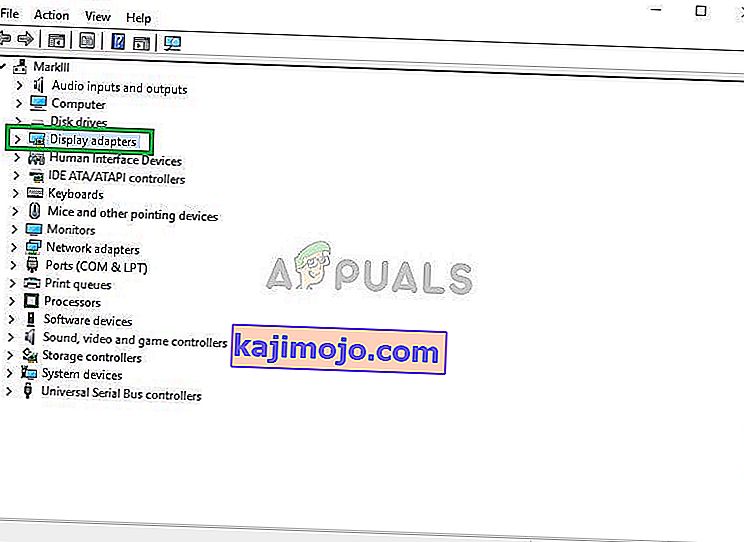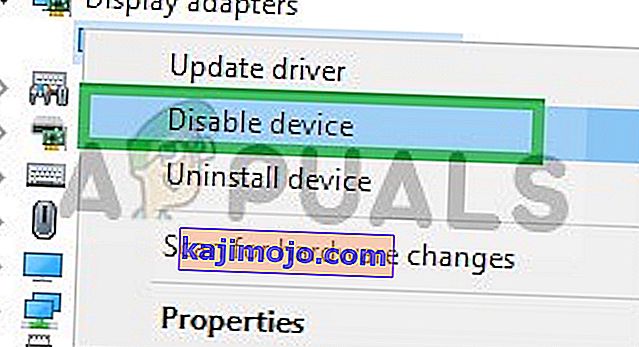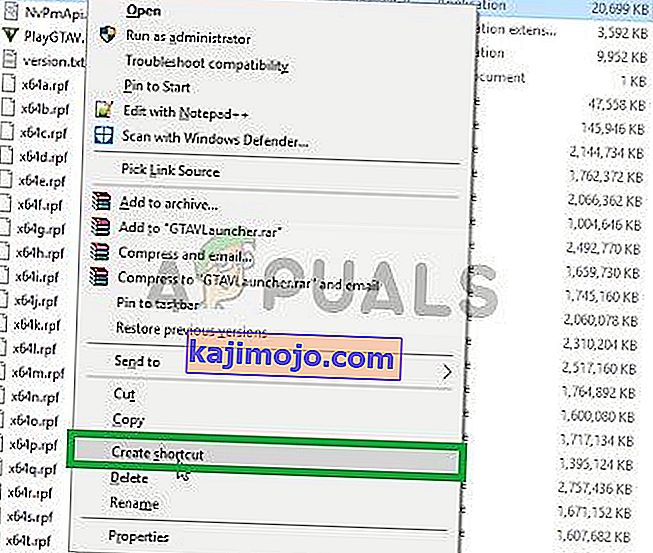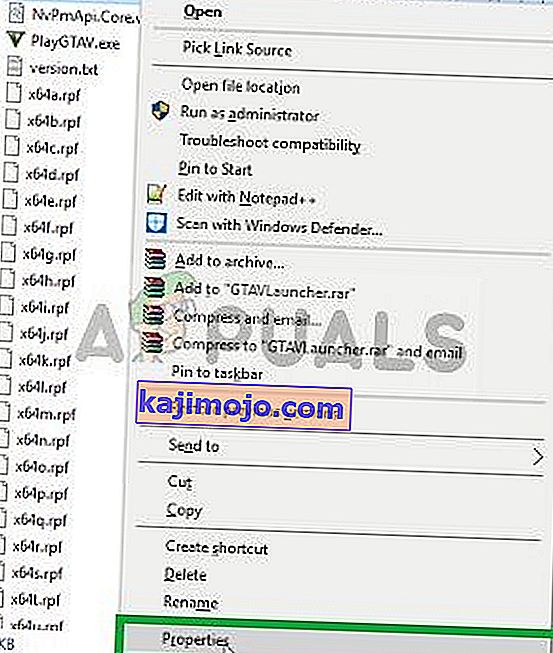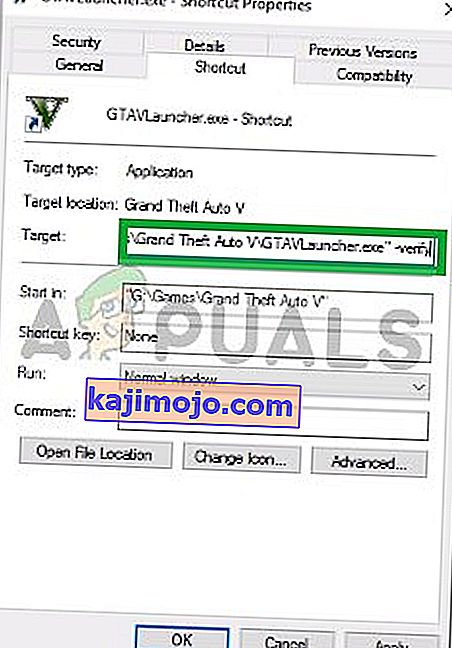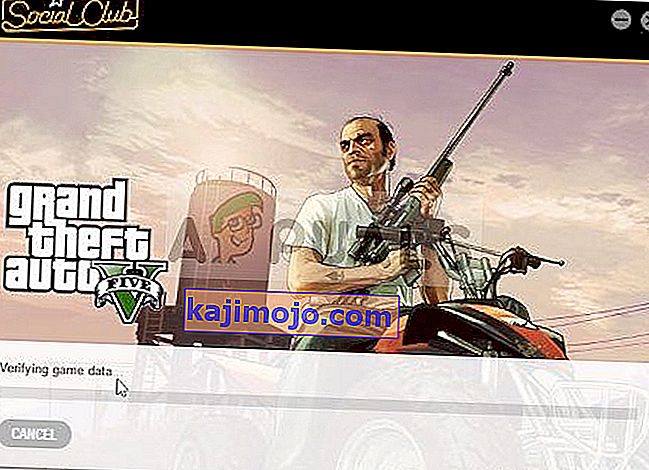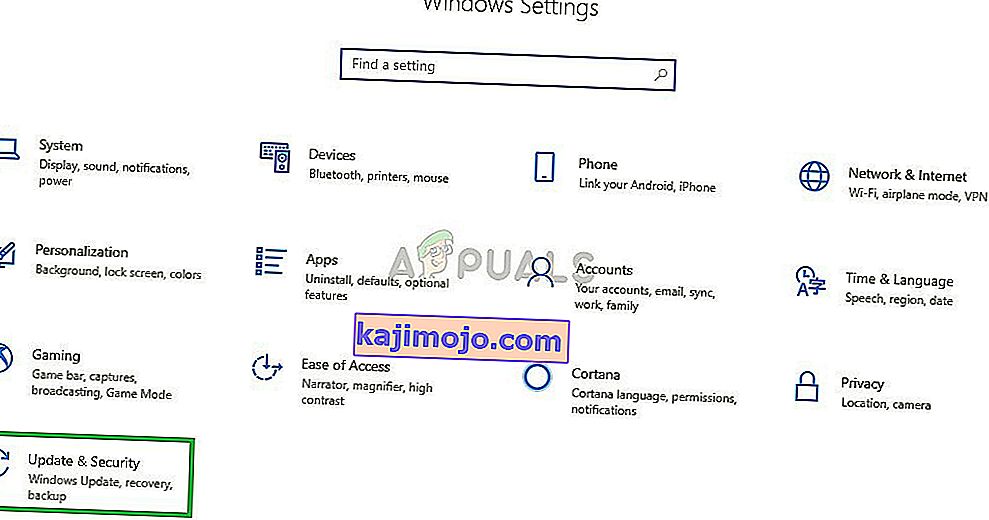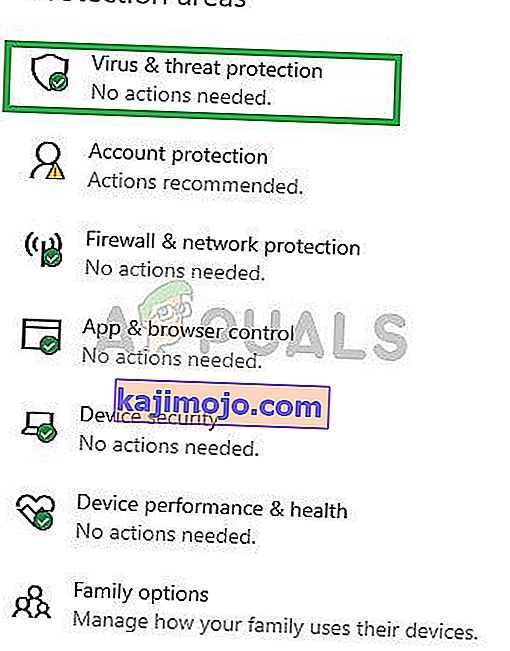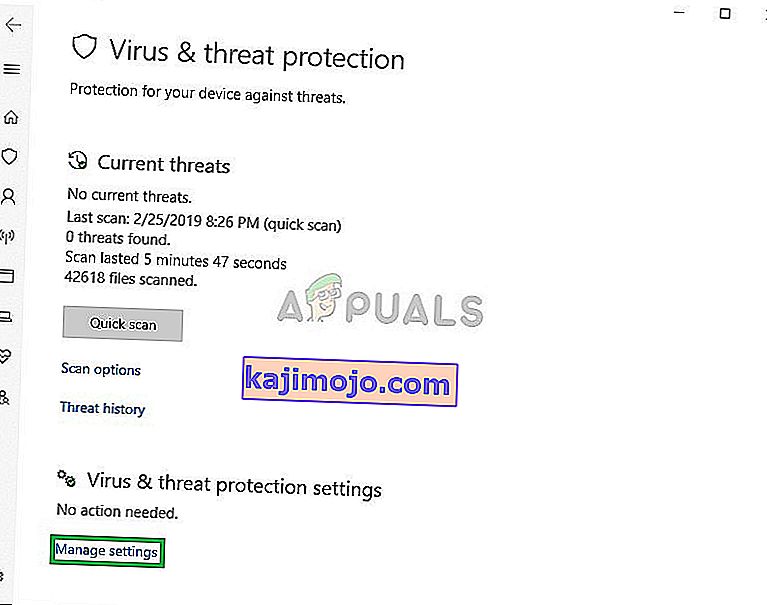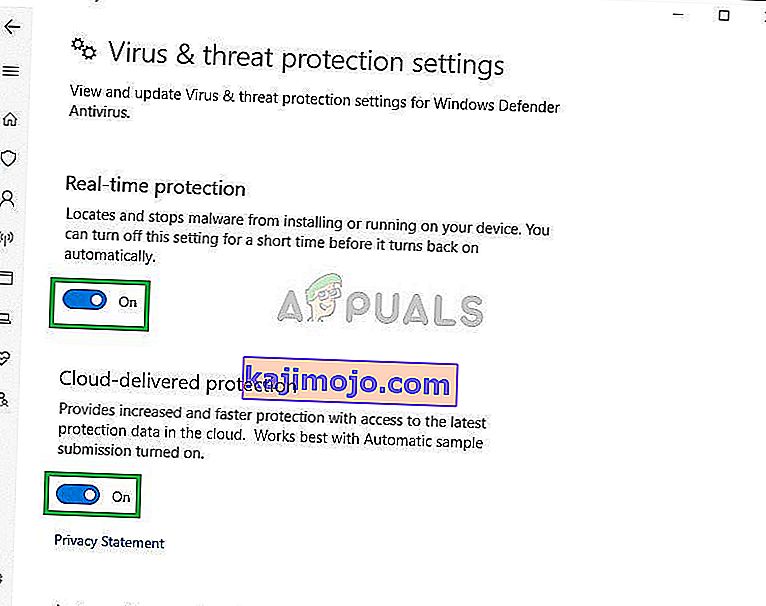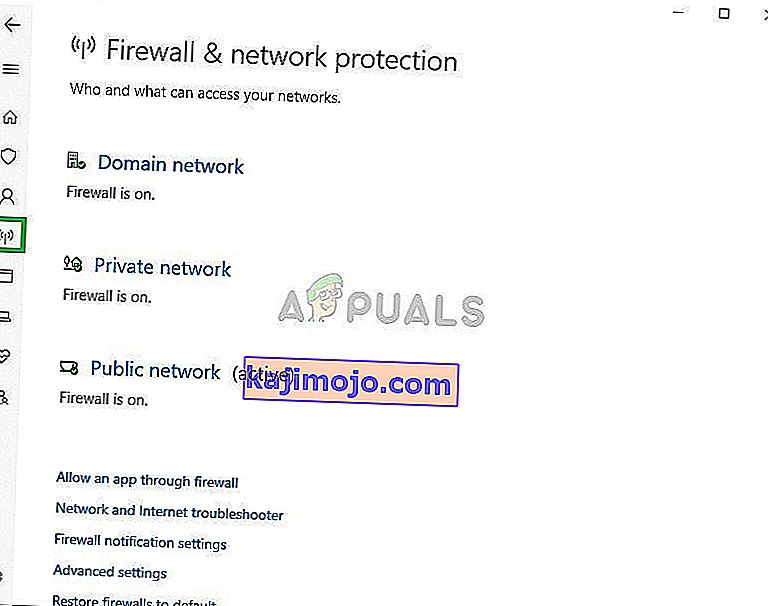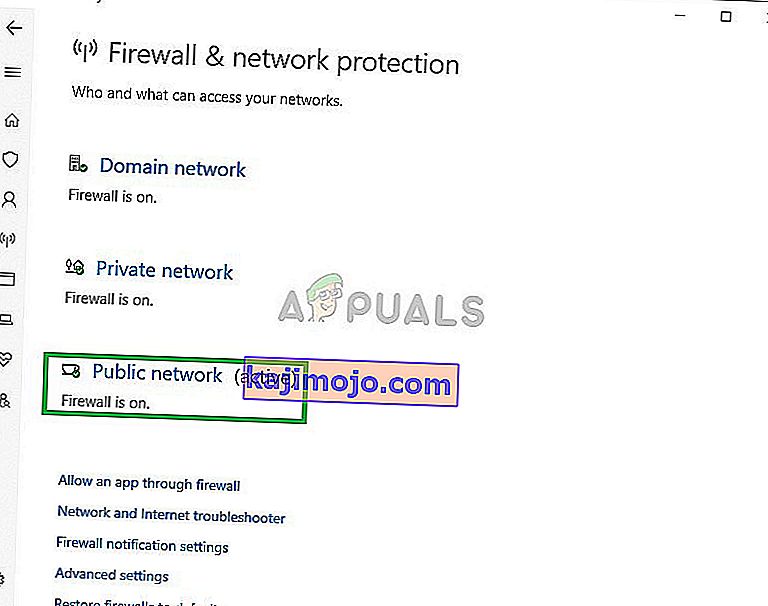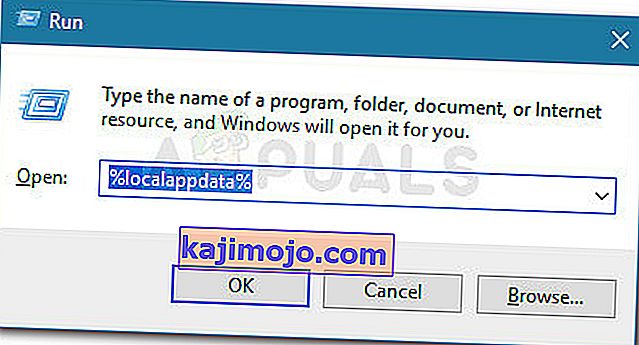Το FiveM είναι μια δυνατότητα τροποποίησης για το Grand Theft Auto V που επιτρέπει στους χρήστες να διαθέτουν δυνατότητες δικτύου και έναν κενό χάρτη. Μπορούν να παίξουν σε τροποποιημένους αποκλειστικούς διακομιστές. Επιτρέπει επίσης στους χρήστες να δημιουργούν προσαρμοσμένες αποστολές GTA και αποστολές. Το FiveM επιτρέπει στους χρήστες του να χρησιμοποιούν εγγενείς συναρτήσεις ενσωματωμένες στον κώδικα GTA V. Εάν δεν είστε στο "Coding" μπορείτε επίσης να χρησιμοποιήσετε την εφαρμογή για να συνδεθείτε απευθείας με τους διακομιστές GTA. Οι διακομιστές θα σας ζητήσουν να κατεβάσετε τα Mods που είναι εγκατεστημένα σε αυτούς, αλλά μετά από αυτό, ο χρήστης δεν χρειάζεται να κάνει τίποτα περισσότερο.

Ωστόσο, πολύ πρόσφατα λάβαμε πολλές αναφορές σχετικά με την εφαρμογή που καταρρέει, ενώ προσπαθούμε να ξεκινήσουμε ή να κολλήσουμε στην οθόνη φόρτωσης. Σε αυτό το άρθρο, θα σας ενημερώσουμε για την αιτία του προβλήματος και θα σας παρέχουμε βιώσιμες λύσεις που θα διασφαλίσουν την πλήρη εξάλειψη του προβλήματος.
Τι προκαλεί το πρόβλημα εκκίνησης στο FiveM;
Δεν ήταν δυνατό να προσδιοριστεί η ακριβής αιτία του προβλήματος εκκίνησης με το FiveM, ωστόσο εκτιμήσαμε μερικές πιθανές αιτίες που είναι
- Ενσωματωμένη GPU: Οι περισσότεροι υπολογιστές έχουν εγκαταστήσει δύο μονάδες επεξεργασίας γραφικών, δηλαδή, ενσωματωμένες και αποκλειστικές. Είναι πιθανό ο υπολογιστής να προσπαθεί να τρέξει το παιχνίδι στην ενσωματωμένη GPU και όχι στην ειδική.
- Κατεστραμμένα αρχεία: Είναι επίσης πιθανό τα αρχεία FiveM ή τα αρχεία GTA V να περιέχουν κάποια κατεστραμμένα στοιχεία που ενδέχεται να παρεμποδίζουν την εκκίνηση της εφαρμογής.
- Τείχος προστασίας ή λογισμικό προστασίας από ιούς: Μια άλλη πιθανότητα είναι ότι το τείχος προστασίας ή το λογισμικό προστασίας από ιούς στον υπολογιστή σας ενδέχεται να εμποδίζει την εφαρμογή να έρθει σε επαφή με τους διακομιστές τους. Επίσης, το antivirus ενδέχεται να έχει διαγράψει αυτόματα σημαντικά αρχεία που απαιτούνται από την εφαρμογή για να λειτουργήσει ομαλά.
Τώρα που γνωρίζετε τη φύση της κατάστασης θα προχωρήσουμε προς τις λύσεις.
Λύση 1: Απενεργοποίηση της ενσωματωμένης GPU
Εάν ο υπολογιστής σας διαθέτει δύο GPU, τότε η προσπάθεια απενεργοποίησης της ενσωματωμένης GPU από την παρέμβαση στην εφαρμογή μπορεί να βοηθήσει στο πρόβλημα, επομένως σε αυτό το βήμα θα παραδώσουμε εντελώς την επεξεργασία γραφικών της εφαρμογής στην αποκλειστική GPU για την οποία
- Κάντε κλικ στη " Γραμμή αναζήτησης " στη γραμμή εργασιών και πληκτρολογήστε " Διαχείριση συσκευών ".

- Κάντε κλικ στο εικονίδιο Device Manager

- Κάντε διπλό κλικ στην επιλογή " Προσαρμογέας οθόνης "
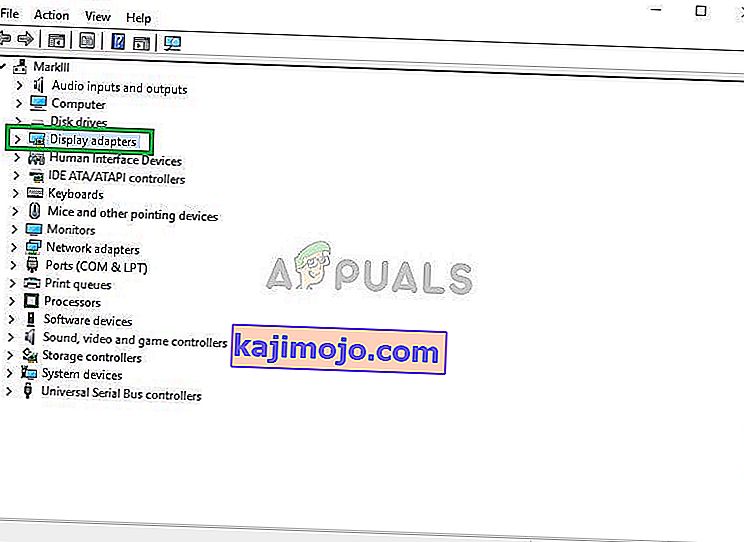
- Στο αναπτυσσόμενο μενού, επιλέξτε το ενσωματωμένο μοντέλο GPU που διαθέτει η συσκευή σας
- Κάντε δεξί κλικ πάνω του και επιλέξτε Απενεργοποίηση
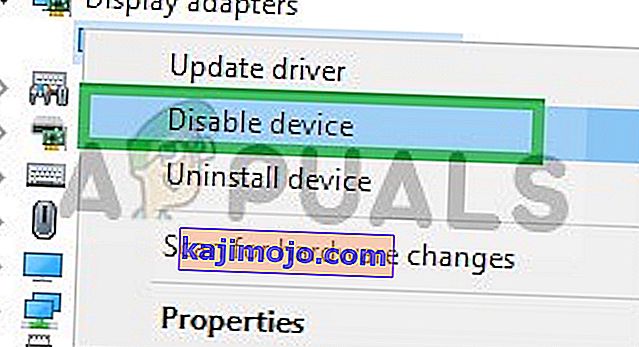
- Τώρα προσπαθήστε να εκτελέσετε FiveM
Αυτό θα απενεργοποιήσει εντελώς την ενσωματωμένη GPU εάν η εφαρμογή εξακολουθεί να μην ξεκινήσει και προχωρήστε στο επόμενο βήμα.
Σημείωση: Αυτό το βήμα είναι μόνο για άτομα με GPU ειδικά για σπερματοζωάριο.
Λύση 2: Επαλήθευση ακεραιότητας αρχείων παιχνιδιών
Σε αυτό το βήμα, θα επαληθεύσουμε την ακεραιότητα των αρχείων παιχνιδιών GTA V για να βεβαιωθούμε ότι κανένα αρχείο παιχνιδιού δεν έχει καταστραφεί ή λείπει και, στη συνέχεια, προσπαθούμε να ανοίξουμε το πρόγραμμα εκκίνησης FiveM για αυτό
- Μεταβείτε στο φάκελο εγκατάστασης του παιχνιδιού σας
- Στο φάκελο όταν κάνετε κύλιση προς τα κάτω θα δείτε το " GTAVlauncher.exe "
- Κάντε δεξί κλικ σε αυτό και επιλέξτε δημιουργία συντόμευσης
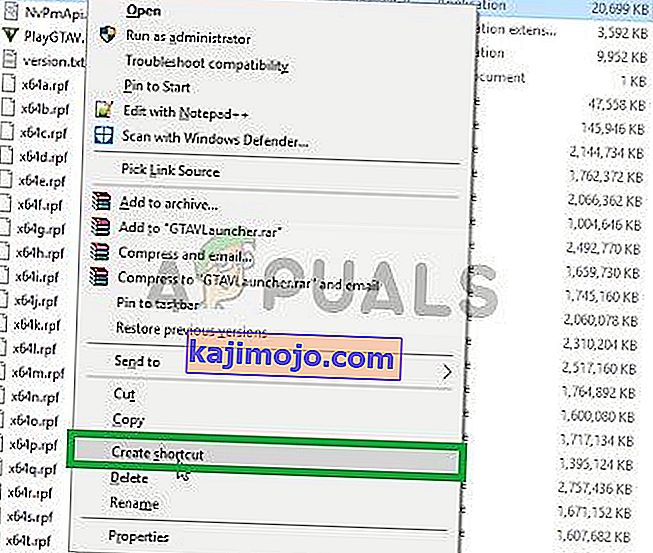
- Κάντε δεξί κλικ στη συντόμευση και επιλέξτε Ιδιότητες
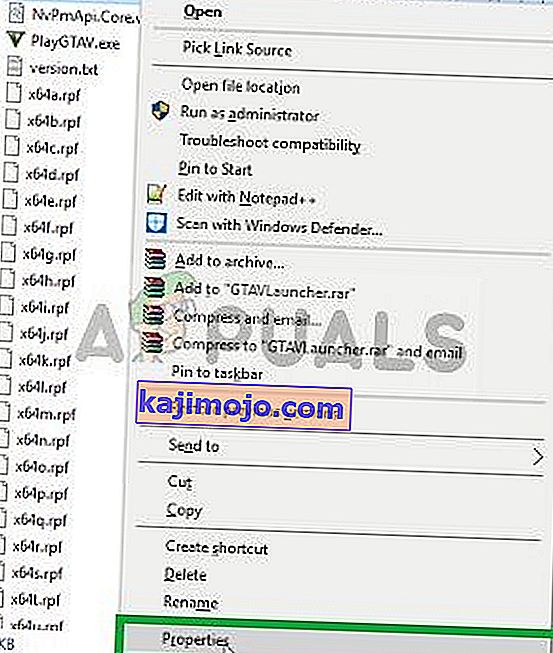
- Στις ιδιότητες, θα δείτε τον στόχο δίπλα στον οποίο θα γραφτεί η διεύθυνση της συντόμευσης
- Κάντε κλικ στη διεύθυνση και στο τέλος προσθέστε το "-verify" με κενό διάστημα
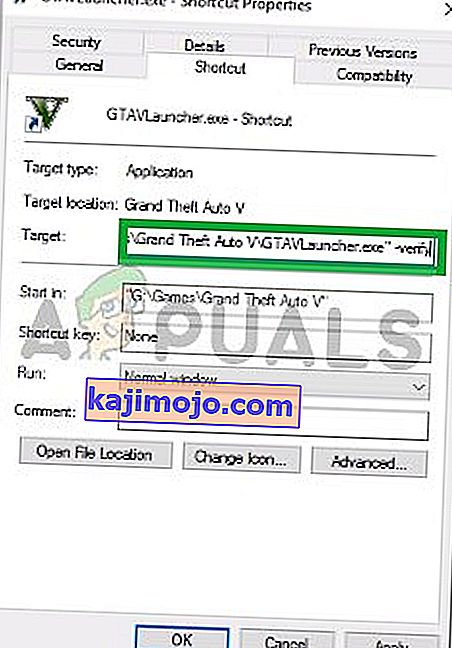
- Τώρα πατήστε Εφαρμογή και κλείστε το παράθυρο
- Μετά από αυτό κάντε διπλό κλικ στη συντόμευση
- Αυτό θα ανοίξει τη συντόμευση στη λειτουργία επαλήθευσης
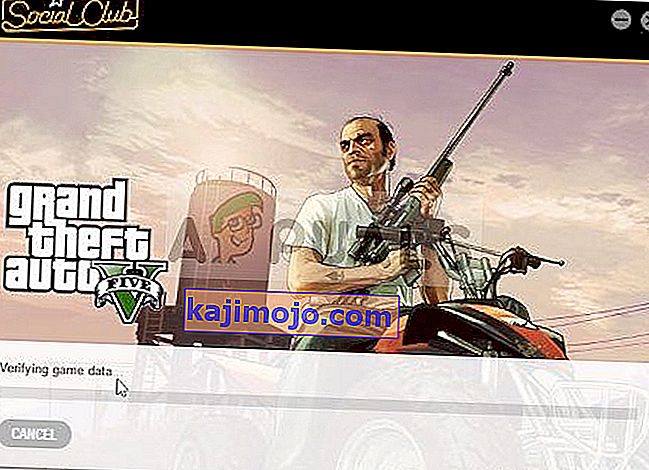
- Αυτή η λειτουργία θα επαληθεύσει όλα τα αρχεία παιχνιδιού και θα βεβαιωθεί ότι κανένα αρχείο παιχνιδιού δεν έχει καταστραφεί ή δεν έχει τοποθετηθεί σωστά.
- Αφού ολοκληρωθεί η επαλήθευση του αρχείου εκκίνησης, ξεκινήστε το παιχνίδι μέσω του GTAV.exe και περιμένετε έως ότου το παιχνίδι φορτωθεί στο " Κύριο μενού "
- Μόλις βγείτε στο Κύριο μενού, βγείτε από το παιχνίδι και προσπαθήστε να ανοίξετε το FiveM
Αυτή η διαδικασία θα πρέπει να επιλύσει οποιοδήποτε πρόβλημα που σχετίζεται με το παιχνίδι με κατεστραμμένα αρχεία ή αρχεία που λείπουν. Εάν το πρόβλημά σας δεν επιλυθεί με αυτό το βήμα, προχωρήστε στο επόμενο
Λύση 3: Απενεργοποίηση τείχους προστασίας και προστασίας από ιούς
Είναι επίσης πιθανό ότι το τείχος προστασίας των Windows ή το antivirus που είναι εγκατεστημένο στο σύστημά σας να παρεμβαίνει σε ορισμένα στοιχεία του παιχνιδιού ή της εφαρμογής. Επομένως, σε αυτό το βήμα, θα απενεργοποιήσουμε πλήρως το Τείχος προστασίας των Windows και το Windows Defender.
- Κάντε κλικ στο μενού Έναρξη και επιλέξτε το εικονίδιο Ρυθμίσεις

- Στον Πίνακα Ελέγχου , κάντε κλικ στο Ενημέρωση & Ασφάλεια επιλογή
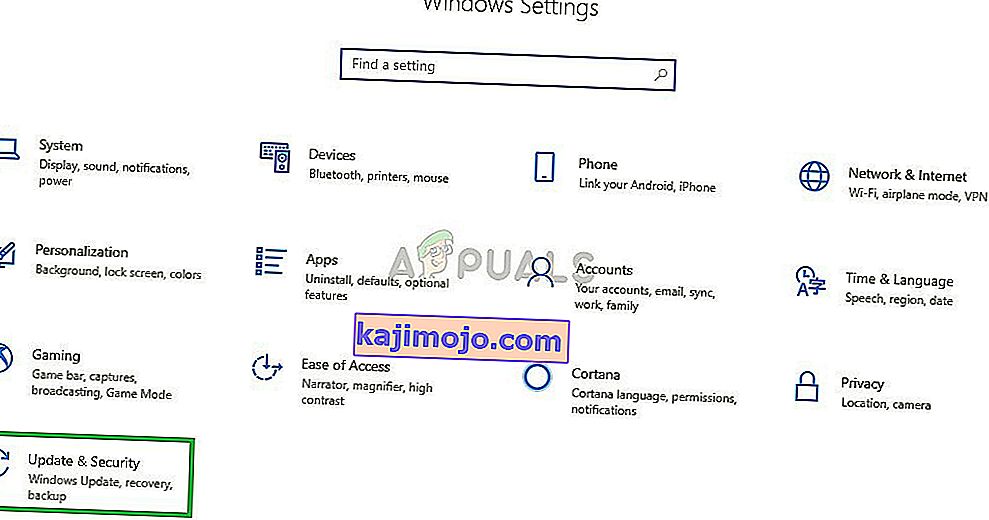
- Στην αριστερή πλευρά κάντε κλικ στο Ασφάλεια των Windows

- Κάντε κλικ στην επιλογή « Προστασία από ιούς και απειλές »
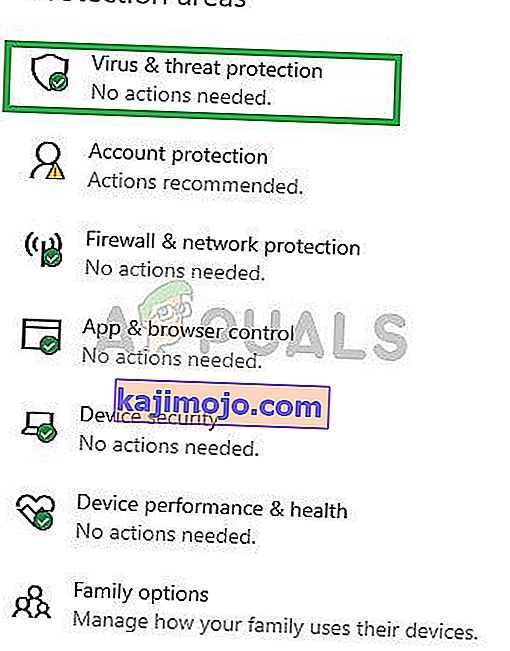
- Θα ανοίξει ένα νέο παράθυρο, επιλέξτε " Διαχείριση ρυθμίσεων " Κάτω από την επικεφαλίδα " Προστασία από ιούς και απειλές "
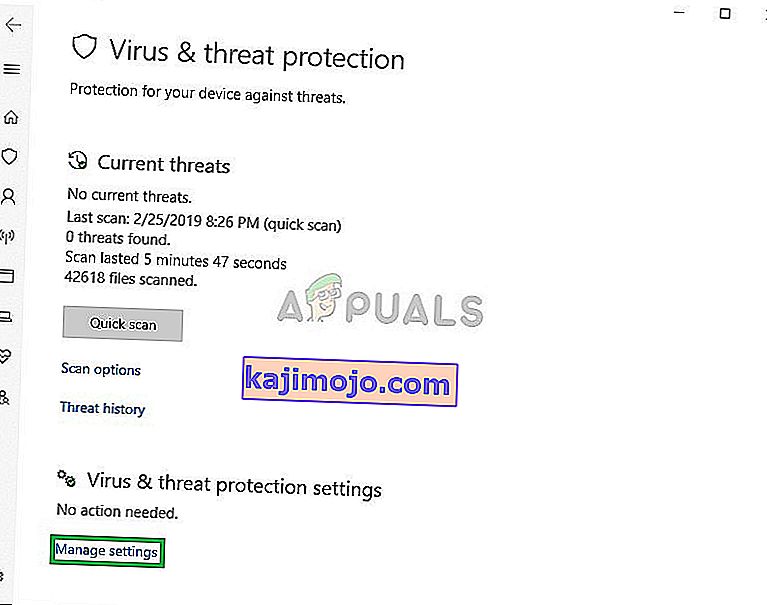
- Απενεργοποιήστε τόσο την " Προστασία σε πραγματικό χρόνο " όσο και την " Προστασία από το Cloud "
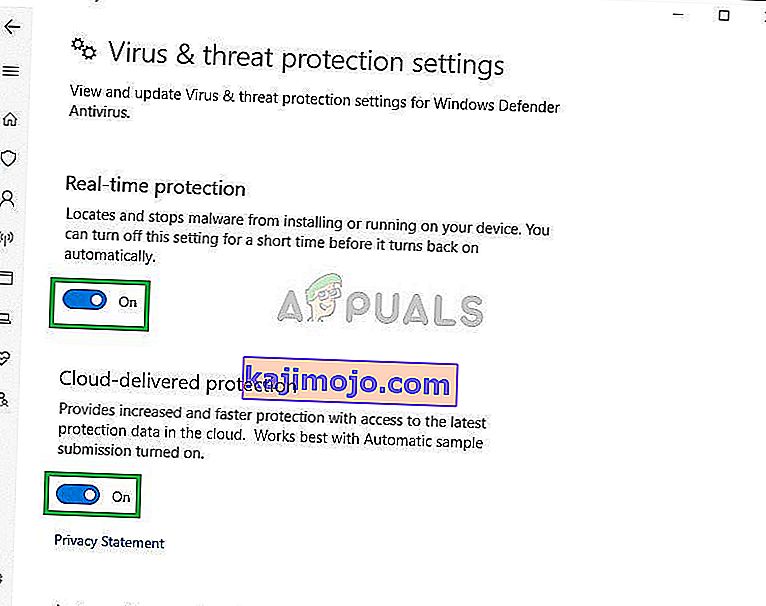
- Τώρα κάντε κλικ στο εικονίδιο Firewall & Network Protection στην αριστερή πλευρά
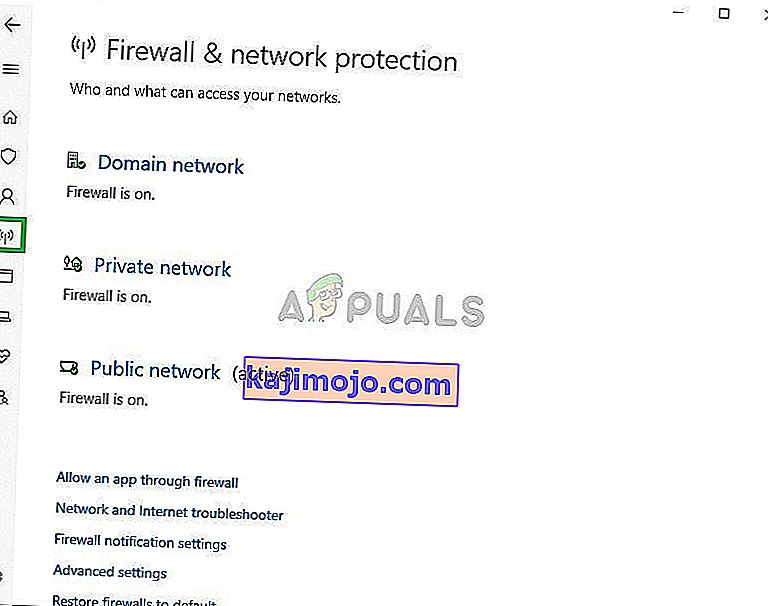
- Κάντε κλικ στον τύπο δικτύου που έχει γράψει « (ενεργό) » στο τέλος
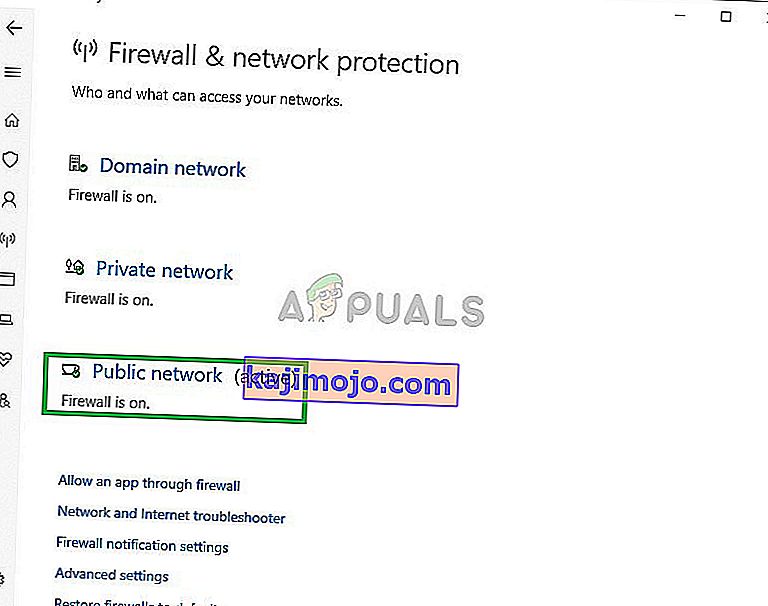
- Απενεργοποιήστε το Τείχος προστασίας των Windows

- Αυτό θα απενεργοποιήσει τόσο το Windows Defender όσο και το Τείχος προστασίας των Windows
- Επαληθεύστε τα αρχεία παιχνιδιού σας όπως υποδεικνύεται στη δεύτερη λύση και προσπαθήστε να εκτελέσετε το FiveM
Λύση 4: Αντιγραφή αρχείου FiveM.exe στο φάκελο GTA
Μια άλλη λύση που λειτούργησε για πολλούς χρήστες ήταν η αντιγραφή του FiveM.exe στο φάκελο GTA στον υπολογιστή σας. Ο λόγος για τον οποίο λειτουργεί αυτό είναι ότι το FiveM απαιτεί ορισμένες ενότητες και βιβλιοθήκες που υπάρχουν στον κατάλογο GTA.
Εάν ξεκινήσουμε την εφαρμογή κανονικά, δεν θα έχει πρόσβαση και ως εκ τούτου προκαλεί προβλήματα κατά την εκκίνηση ή κατά τη διάρκεια του παιχνιδιού. Αντιγράψτε το αρχείο FiveM.exe στον κύριο φάκελο GTA V και ξεκινήστε το ως διαχειριστής .
Λύση 5: Διαγραφή προσωρινών αρχείων
Μια άλλη τελευταία λύση που μπορούμε να δοκιμάσουμε είναι η διαγραφή των προσωρινών αρχείων παιχνιδιού που έχει αποθηκεύσει το παιχνίδι όταν λειτουργεί στον υπολογιστή. Όποτε το παιχνίδι τρέχει, δημιουργεί αυτόματα προσωρινά αρχεία στο φάκελο AppData για τη λειτουργία του.
Περιλαμβάνουν διαμορφώσεις και ρυθμίσεις χρήστη που λαμβάνονται και ενημερώνονται από το παιχνίδι κάθε τόσο. Ωστόσο, εάν αυτά είναι κάπως διεφθαρμένα, το παιχνίδι θα αντιμετωπίσει προβλήματα. Σε αυτήν τη λύση, θα μεταβούμε στον κατάλογο AppData και θα διαγράψουμε τα προσωρινά αρχεία που σχετίζονται με αυτόν.
- Πατήστε Windows + R, πληκτρολογήστε " % localappdata% " στο πλαίσιο διαλόγου και πατήστε Enter.
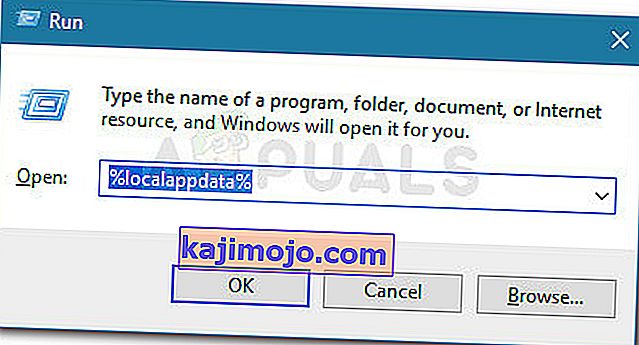
- Τώρα, μεταβείτε στην ακόλουθη διαδρομή αρχείου:
Δεδομένα / προσωρινή μνήμη εφαρμογών FiveM / FiveM
- Διαγράψτε το όνομα του φακέλου ως ιδιωτικό . Αποθηκεύστε τις αλλαγές και επανεκκινήστε τον υπολογιστή σας. Τώρα ξεκινήστε το παιχνίδι και δείτε εάν το πρόβλημα έχει επιλυθεί.
Αυτό το βήμα πρέπει να εξαλείψει τυχόν εμπόδια που ενδέχεται να αντιμετωπίζει το παιχνίδι ή η εφαρμογή κατά την επαφή με τους διακομιστές. Εάν αυτό το βήμα εξακολουθεί να μην επιλύει το πρόβλημα, τότε μπορείτε να προσπαθήσετε να εγκαταστήσετε ξανά το παιχνίδι και την εφαρμογή ή να επικοινωνήσετε με την υποστήριξη πελατών.